[Risolto] iTunes non può eseguire il backup di iPhone a causa dell'errore iPhone disconnesso
"Ho usato il dispositivo iOS per molto tempotempo e utilizzo l'app iTunes per eseguire il backup del mio iPhone. Ma ora ogni volta che sto cercando di eseguire il backup del mio iDevice, sto ottenendo iTunes non è stato in grado di eseguire il backup di iPhone perché il messaggio di errore iPhone disconnesso. Come posso risolvere questo problema? "
La domanda è di https://discussions.apple.com/thread/5010283.
Sorprendentemente, questo è un problema molto comune coniTunes. Quindi, fondamentalmente, non sei l'unico ad affrontare questa situazione, ma non preoccuparti. Esistono diverse correzioni locali che risolveranno il problema in pochissimo tempo e sarai in grado di eseguire di nuovo i backup. Segui semplicemente l'articolo qui sotto e otterrai le tue risposte.

- Parte 1: Perché iTunes non ha potuto eseguire il backup di iPhone
- Parte 2: Soluzioni su come risolvere "iTunes non ha potuto eseguire il backup dell'iPhone"
- Suggerimenti bonus: la migliore alternativa gratuita a iTunes per il backup del tuo iPhone
Parte 1: Perché iTunes non ha potuto eseguire il backup di iPhone
Questo è un problema molto comune con iTunes,molto spesso gli utenti affrontano tali errori quando provano a eseguire il backup del proprio dispositivo iOS, tramite l'app. Esistono diversi motivi per cui si verifica il messaggio di errore;
- 1. iTunes non ha potuto eseguire il backup di iPhone perché l'iPhone si è disconnesso
- 2. Il backup è danneggiato
- 3. Lo spazio disponibile non è sufficiente
- 4. Si è verificato un errore o un arresto anomalo
Parte 2: Soluzioni su come risolvere "iTunes non ha potuto eseguire il backup dell'iPhone"
Ci sono fondamentalmente due motivi se iTunes non è in grado di eseguire il backup del dispositivo. O è a causa di un errore o l'iPhone non è collegato correttamente.
1. Utilizzare un altro cavo USB
Il più delle volte se iTunes non è in grado di eseguire il backup diiPhone perché iPhone è disconnesso, a causa del cavo USB difettoso che stai utilizzando. Quindi, senza perdere tempo, è necessario avviare il processo dall'inizio con un altro cavo USB.
2. Risolvi il problema riavviando il dispositivo Mac
Se iTunes non è riuscito a eseguire il backup di iPhone perchési è verificato un errore, puoi provare a risolvere il problema semplicemente riavviando il Mac. Ovviamente, hai collegato l'iPhone al tuo computer Mac per la procedura di backup, ma l'errore può verificarsi anche dal Mac.
Quindi, riavvia il Mac, tieni premuto il tastoTasto Maiusc immediatamente dopo il riavvio e il logo Apple verrà visualizzato sullo schermo. Ora, non appena rilasci la chiave, vedrai la finestra di accesso.
3. Ripristinare la rete
iTunes non può eseguire il backup di iPhone a causa di un erroresi è verificato; questo particolare problema è noto per essere risolto ripristinando la rete. Non preoccuparti, è una soluzione semplice e non danneggerà nessuno dei tuoi file. Ecco come farlo;
- Passaggio 1: apri il tuo iPhone e vai su Impostazioni.
- Passaggio 2: Quindi, vai su "Generale" e tocca "Ripristina", quindi tocca "Ripristina impostazioni di rete".

Questo probabilmente risolverà il problema e riprenderai il backup del tuo dispositivo iOS.
4. Risolvi il problema aggiornando iTunes
Se non riesci a utilizzare l'app iTunes per il backupil tuo iPhone e ogni volta che avvii la procedura, si verifica un errore che puoi provare ad aggiornare iTunes. Potrebbe risolvere i problemi evidenziati. Tuttavia, a causa dell'errore iTunes potrebbe non funzionare correttamente e potresti non essere in grado di aggiornare l'app.
Se ti trovi in quella situazione specificata, puoi utilizzare il programma https://www.tenorshare.com/products/tunescare.html per riparare iTunes e aggiornare l'app. Ecco come farlo;
Passo 1 L'uso di TunesCare è molto semplice. Scarica e installa il programma.
Passo 2 Quindi, avvialo e seleziona "Risolvi tutti i problemi di iTunes" dall'interfaccia principale.

Passaggio 3 Ora, il programma eseguirà la scansione di iTunes. Se funziona correttamente, puoi fare clic su "Ripara iTunes" per migliorare le sue prestazioni, ma se non funziona bene, fai clic su Risoluzione dei problemi per risolvere i problemi.

Passaggio 4 Ora, TunesCare inizierà automaticamente a riparare l'app e scaricherà i file necessari da Internet. Quindi, rimani connesso.
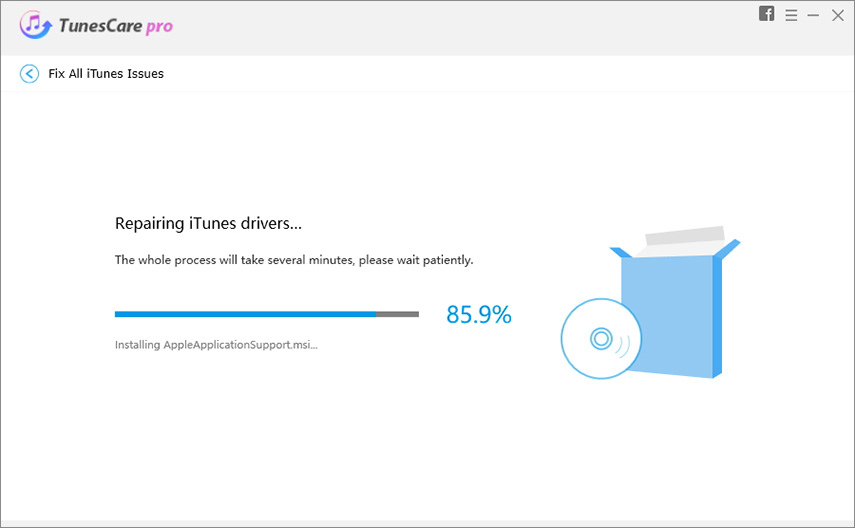
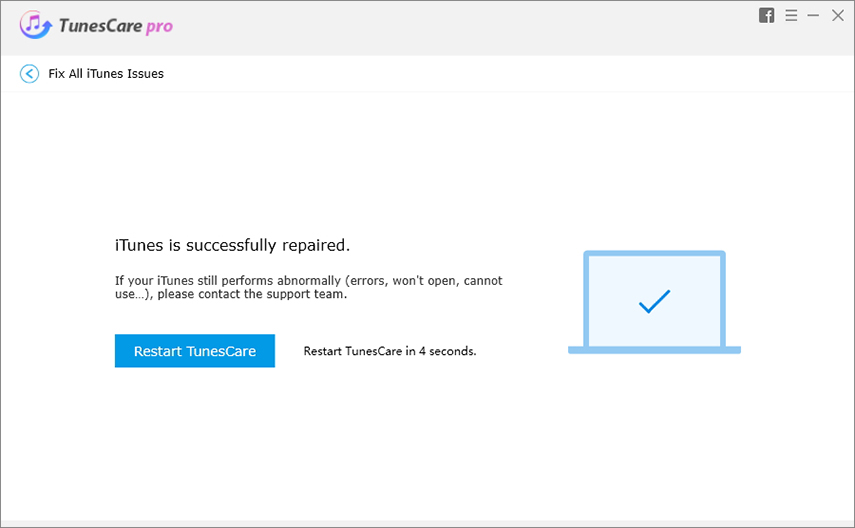
Quindi, il programma TunesCare risolverà praticamente qualsiasi problema con l'app iTunes e lo aggiornerà all'ultima versione.
5. Risolvi il problema eliminando il backup di iTunes
Se il messaggio di errore mostra che iTunes non ha potutofai il backup dell'iPhone perché l'iPhone si è disconnesso e sei abbastanza sicuro che il dispositivo sia collegato correttamente. Quindi, puoi provare a eliminare i file di backup specifici. È molto probabile che il problema sia causato solo da quel file di backup specifico. Eliminarlo è molto semplice;
- Passaggio 1: vai su iTunes, seguito da "Preferenze".
- Passaggio 2: quindi toccare "Dispositivi".

Ora, tutti i file di backup di iTunes verranno visualizzati sullo schermo. Basta eliminare il backup che causa l'errore.
6. Risolvi il problema con il programma di recupero professionale
Se ritieni che il messaggio di errore si sia verificato a causa di un problema sottolineato dall'iPhone, devi riparare immediatamente il dispositivo.
Se vuoi farlo in modo rapido ed efficace, tuè necessario utilizzare un programma professionale come https://www.tenorshare.com/products/reiboot.html per risolvere il problema iOS. È uno strumento di riparazione iOS in grado di risolvere quasi tutti i tipi di problemi di iOS bloccati. Ecco come puoi usarlo:
Passo 1 Scarica e installa il programma e avvialo. Collega l'iPhone al computer e seleziona "Ripara sistema operativo" dal menu principale.
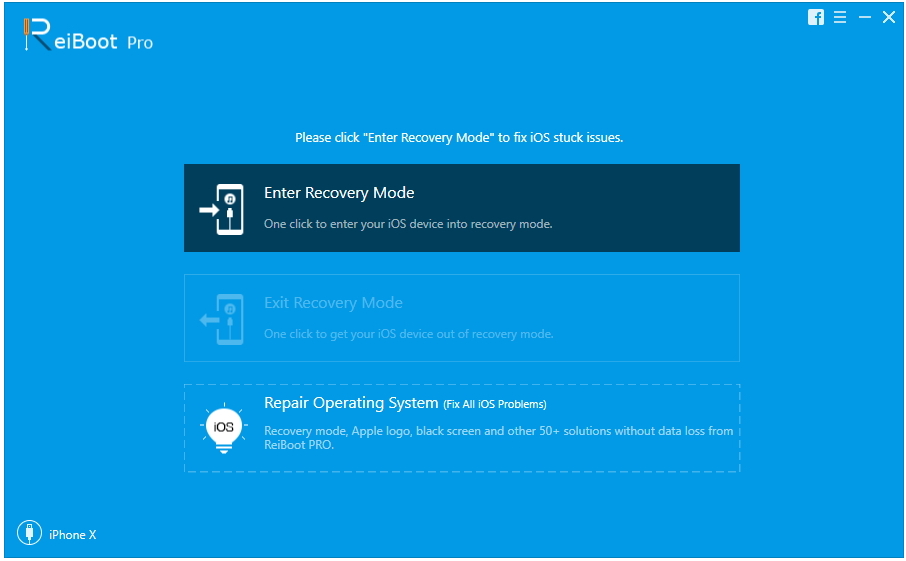
Passo 2 Nell'interfaccia successiva, fai clic su "Avvia riparazione" per avviare il processo.
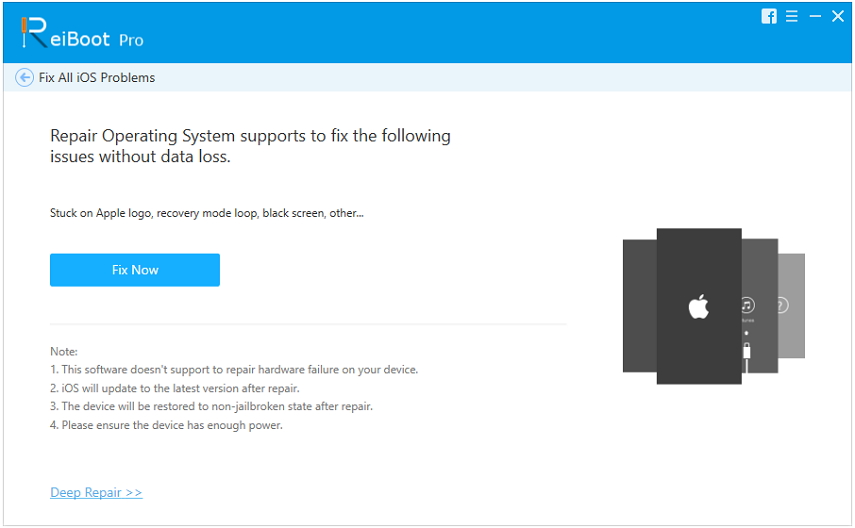
Passaggio 3 Ora ti verrà richiesto di scaricare il pacchetto firmware. Seleziona un percorso per esso e fai clic su "Download".
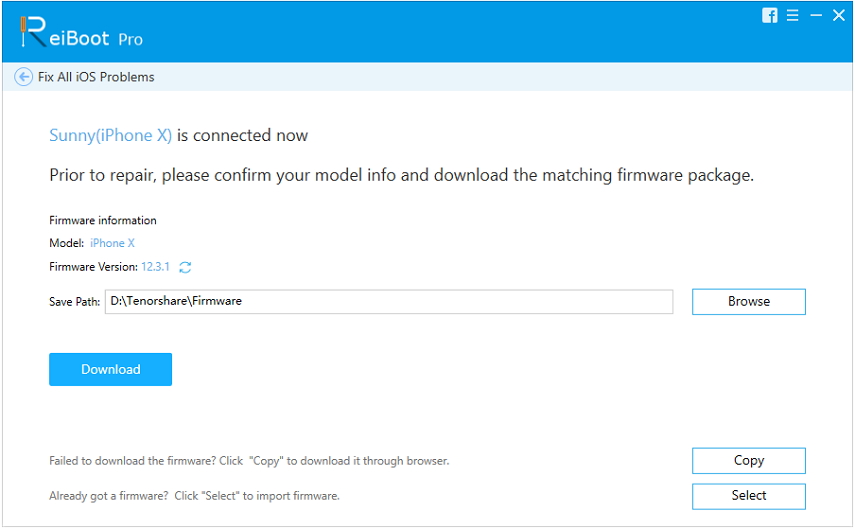
Passaggio 4 Dopo averlo scaricato, è possibile fare clic su "Avvia riparazione" per iniziare.

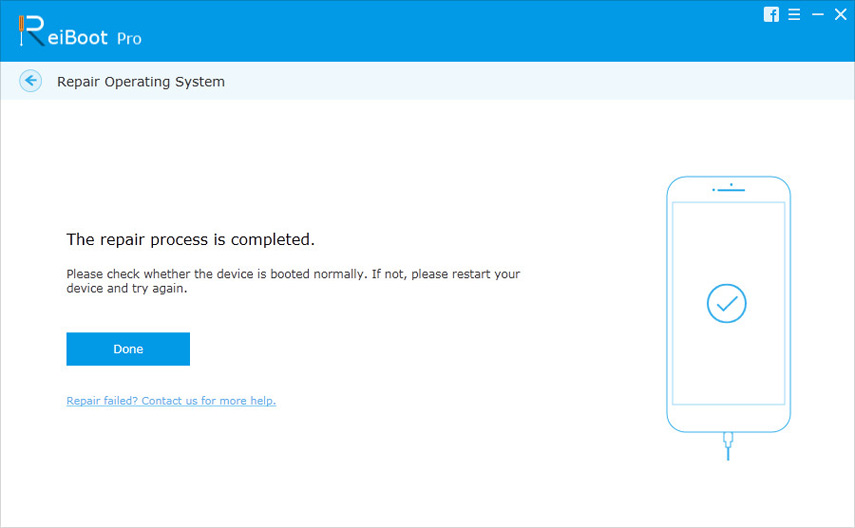
Questo è uno dei modi migliori per risolvere eventuali problemi con il tuo dispositivo iOS.
7. Risolvi il problema impostando iDevice
Si consiglia di attivare la modalità aereo e la modalità di risparmio energia e disattivare l'aggiornamento dell'app in background durante il backup. In questo modo, eviterai qualsiasi problema di disconnessione.
8. Risolvi il problema eliminando la cartella di blocco
La cartella Lockdown è una cartella molto protetta;contiene i dati temporanei o temporanei. Quindi, se la cartella viene danneggiata, è necessario rimuoverla dal computer per poter eseguire nuovamente il backup del tuo iPhone. Puoi provare questo per risolvere il problema.
Suggerimenti bonus: la migliore alternativa gratuita a iTunes per il backup del tuo iPhone
Il backup dei file è importante per gli utenti iOS eiTunes è uno dei supporti più efficaci e ufficiali per l'archiviazione dei file. Sfortunatamente, se l'app iTunes viene disabilitata per qualche motivo e non esegue il backup dell'iPhone, allora sei in grossi problemi. Puoi sicuramente utilizzare le soluzioni di cui sopra per risolvere il problema, ma stai meglio usando l'opzione alternativa.
Tenorshare https://www.tenorshare.com/products/icarefone.html è uno dei miglior backup gratuito programmi per dispositivi iOS; puoi usarlo sul retroi tuoi file. Prima di tutto, devi sapere che è un programma gratuito ed è molto più veloce e sicuro delle app ufficiali. L'opzione di backup selettivo è disponibile anche se non si desidera eseguire il backup dell'intero dispositivo. Quindi, in ogni modo, è l'opzione migliore e siamo onesti, in questi giorni la reputazione di iTunes non è davvero positiva lato.
La procedura di backup implementata da iCareFone è molto semplice. Ecco come funziona;
Passo 1 Scarica e installa il programma sul tuo computer. Quindi collegare l'iPhone tramite cavo USB e avviare il programma.
Passo 2 L'iPhone verrà immediatamente rilevato dal programma ed è necessario toccare "Trust This Computer" per procedere, quindi fare clic su "Backup e ripristino" dall'interfaccia principale.

Passaggio 3 Nel pannello seguente devi selezionare i tipi di file. Quindi, sostanzialmente puoi selezionare tutto o se vuoi fare un backup di file specifici, seleziona solo quello.

Passaggio 4 Al termine del processo di selezione, fare clic sul pulsante "backup" in basso per eseguire il backup.
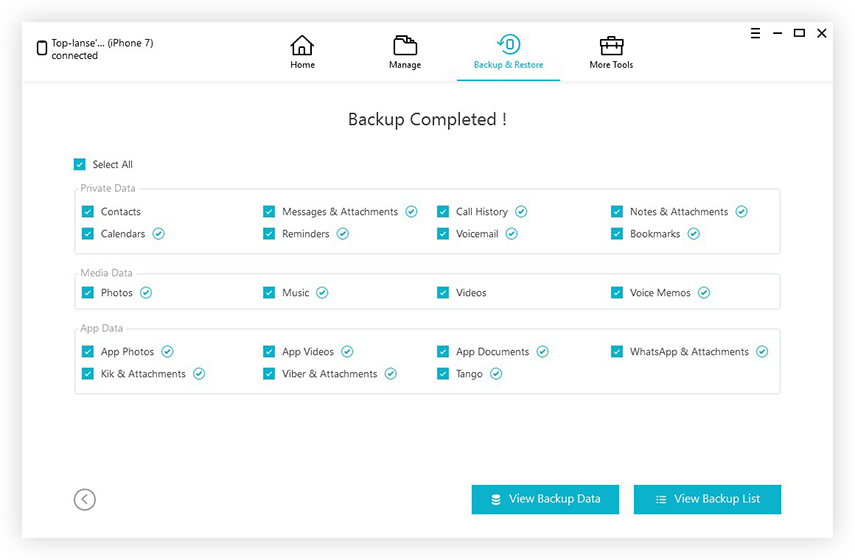
Quindi, fondamentalmente, se l'app iTunes funziona enon ti consente di eseguire il backup dell'iPhone, quindi scarica semplicemente questo programma gratuito da Internet e utilizzalo per eseguire il backup dell'iPhone. Avrai un'esperienza migliore e più soddisfacente.
Conclusione
iTunes non è più quello di una volta. L'app è stata progettata per aiutare gli utenti in caso di difficoltà. Sfortunatamente, senza una corretta manutenzione e aggiornamenti, iTunes è diventato un programma vecchio e difettoso che è pieno di difetti. I problemi simili iTunes non ha potuto eseguire il backup a causa di un errore o iTunes non ha potuto eseguire il backup di iPhone disconnesso sono molto normali anche con l'ultima versione dil'applicazione. Quindi, invece di risolvere i problemi, dovresti scegliere l'opzione alternativa, https://www.tenorshare.com/products/icarefone.html. Ti farà risparmiare un po 'di tempo e otterrai un programma migliore per il backup del tuo dispositivo iOS.

![[Risolto] Impossibile ripristinare iTunes perché si è verificato un errore](/images/itunes-tips/solved-itunes-could-not-restore-because-an-error-occurred-problem.jpg)
![[Problema risolto] iTunes non ha potuto eseguire il backup di iPhone](/images/itunes-tips/issue-solved-itunes-could-not-backup-iphone.jpg)

![[Risolto] Impossibile salvare i file della libreria iTunes](/images/itunes-tips/solved-itunes-library-files-cannot-be-saved.jpg)
![[Risolto] Come risolvere l'errore di iTunes 9006 su Windows / Mac](/images/itunes-tips/solved-how-to-fix-itunes-error-9006-on-windowsmac.jpg)



![[Problema risolto] iCloud Calendar Sync Error 400](/images/icloud-tips/issue-solved-icloud-calendar-sync-error-400.jpg)